Im Herbst haben die zahlreichen Autodesk Entwicklungsteams über 25 Produktverbesserungen für BIM 360 ausgerollt. Da ist für jeden etwas Spannendes dabei. Die bedeutendsten Neuerungen sind:
- Planer und Zeichner dürfen sich über das Öffnen von DWG Zeichnung direkt in AutoCAD Web freuen – damit lassen sich kleine Anpassungen in Zeichnungen noch zügiger vornehmen
- Projekt- und Bauleiter können neu den Typ von bestehenden Aufgaben korrigieren und ändern
- Dokumenten-Controller können nun Dateinamenskonventionen von bestehenden Projekten wiederverwenden durch Exportieren und Importieren der Regelsätze
- Koordinatoren können neu aggregierte Modelle auch aus allen IFC-, .VUE und .NWC-Dateien zusammenführen
Wir beschreiben diese in kompakter Form damit die unterschiedlichen Nutzer zügig verstehen, welche Vorteile für sie drin liegen.
Zusammen getragen wurden diese Neuerungen von Alexandra Tamasu, Alexander Bews und Gilbert Mühlemann.
BIM 360 Document Management
DWG Zeichnung direkt in AutoCAD Web öffnen
Benutzer, welche mit DWG Dateien in BIM 360 arbeiten haben neu die Möglichkeit per rechter Maustaste eine DWG Zeichnung aus der BIM 360 Web Umgebung direkt mit AutoCAD Web zu öffnen. Diese neue Funktion wird im Bereich Projektdateien in BIM 360 Document Management angeboten.
Mit der Berechtigungsstufe Bearbeiten (und höher) können Nutzer auch mit AutoCAD Web gemachte Änderungen abspeichern. Dadurch entsteht eine neue Version der Datei in BIM 360 Document Management. Diese Neuerung erleichtert die Arbeit für AutoCAD Nutzer um Änderungen schneller vorzunehmen.
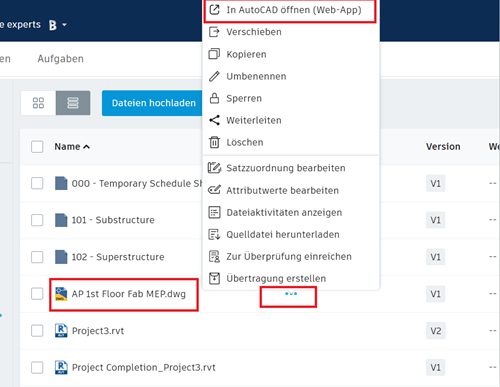
Überprüfungen
Bei den Überprüfungen haben wir zahlreiche kleine Verbesserungen realisiert:
- Anzeigen des Ordnerpfads der Dateien die sich in einer Überprüfung befinden
- Anzeigen des Genehmigungs-Status neben dem Genehmigungs-Symbol in der Listendarstellung
- Einfügen einer Liste von E-Mailadressen in der Auswahl der zugewiesenen Personen
Suche nach Name und ID
Zum schnelleren Auffinden einer bestehenden Überprüfung können Nutzer neu im Suchfeld nach der ID und dem Namen der Überprüfung suchen:
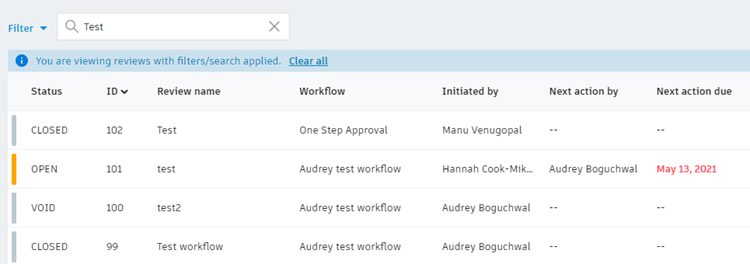
Datei-Attribute beim Abschluss eines Genehmigungsablaufs setzen
BIM 360 Projektadministratoren können jetzt benutzerdefinierte Attribute zu einem Genehmigungsablauf hinzufügen, sodass der Genehmiger beim Abschließen einer Überprüfung jede erforderliche benutzerdefinierte Attributspalte definieren muss.
Neu bieten wir auch die Möglichkeit ein Attribut mit automatischem Hochzählen (‚Inkrementieren‘) hinzuzufügen, welches sich automatisch mit dem Status der Überprüfung ändert.
Bitte beachten sie: dies gilt nur für Projekte, welche ab März 2021 erstellt wurden.
Zunächst definiert ein Projektadministrator welche Attribute beim Abschluss eines Genehmigungsablaufes zu definieren sind. Gewünschte Attribute können als Automatisch zu inkrementieren gesetzt werden:
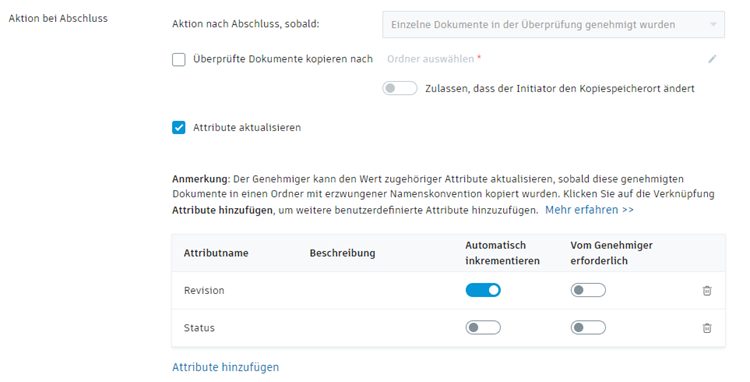
Beim Abschluss eines Genehmigungsablaufes werden danach Attribute automatisch hochgezählt oder müssen vom Genehmiger definiert werden:
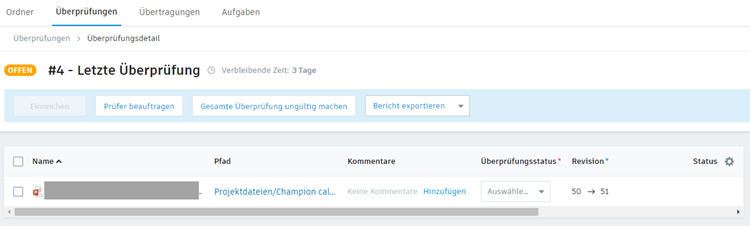
Aufgaben
Aufgaben-Typ ändern
BIM 360 Benutzer können jetzt einen Aufgaben-Typ nach Erstellung der Aufgabe ändern. Dies war bisher nicht möglich und bietet mehr Flexibilität in der Zuordnung von Aufgaben die sich laufend ändern können. Diese Änderungen werden nach der Bearbeitung nachvollziehbar im Aktivitätsprotokoll aufgenommen.
Somit können Projektteams sich an einer genauen Klassifizierung der Aufgaben richten.
Zurzeit ist die Funktionalität in der BIM 360 Web-Browser Umgebung verfügbar – demnächst auch mit den Mobilen Applikationen verfügbar.
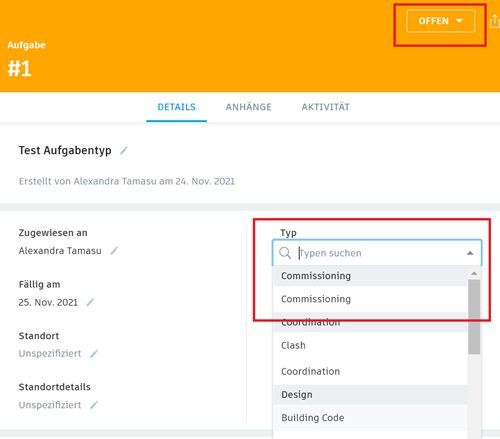
Suche nach ID
BIM 360 Nutzer können jetzt eine Aufgabe schneller finden wenn die ID bekannt ist. Im Feld der Aufgabensuche kann die ID eingetippt werden.
Diese Suchfunktion war bereits auf den mobilen Geräten verfügbar und wurde jetzt auch in der Web-Browser Umgebung eingeführt.
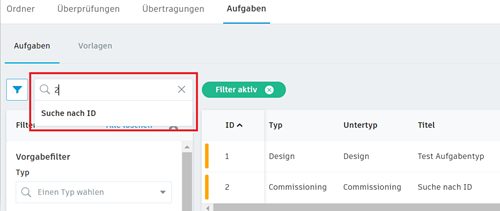
Dateinamensprüfung
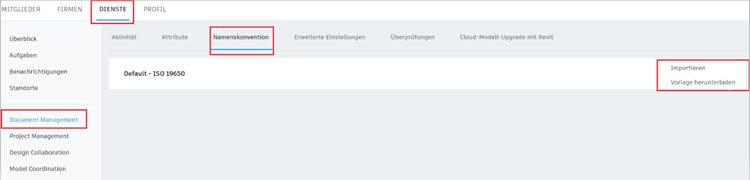
Exportieren und Importieren von Regeln in andere Projekte
BIM 360 Projektadministratoren können jetzt in der Administration unter der Registerkarte Dienste, Document Management eine Dateinamenskonvention aus einem Projekt in ein anderes Projekt kopieren. Dadurch muss diese Namensprüfung nicht für jedes Projekt manuell neu erstellt werden. Zusätzlich haben Projekt Administratoren die Option die exportierte XLSX Datei anzupassen vor dem Importieren in ein anderes Projekt – oder die XLSX Vorlage selbst auszufüllen.
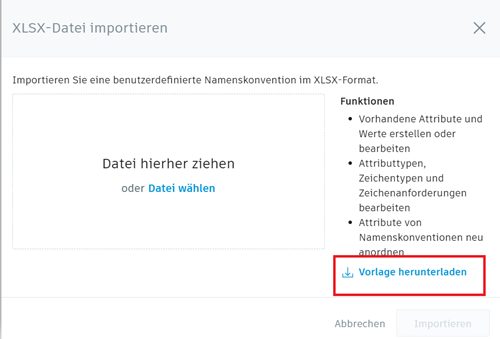
Dateinamensprüfung im Desktop Connector
Der Desktop Connector gibt nun eine visuelle Rückmeldung wenn Dateien in einen Ordner mit aktivierter Dateinamenskonvention hochgeladen wird – im speziellen, wenn nicht-konforme Dateinamen verwendet werden.
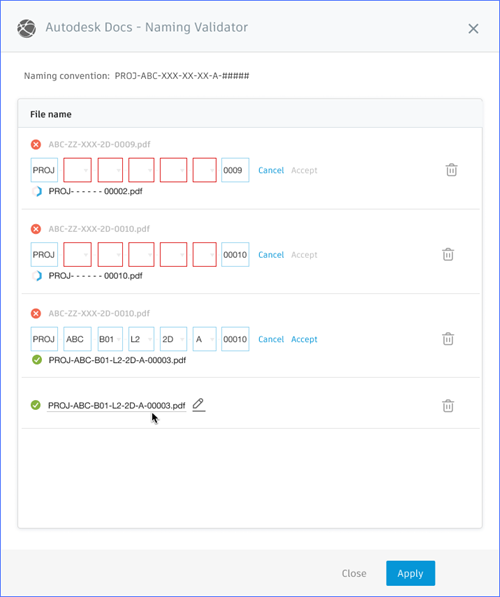
Optimierungen im Haltebereich
Dateien in dem Haltebereich waren zuvor, basierend auf der Hochlade-Gruppe, mit einem Zeit-/Datumsstempel aufgeteilt. Nun werden alle Dateien in einer einzigen Liste angezeigt. Der Haltebereich wird jetzt in Spalten dargestellt.
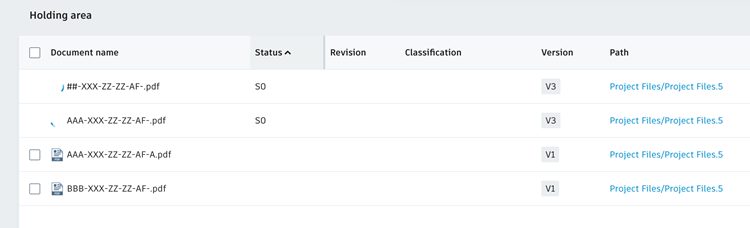
Verwaltung der Datei-Attribute
Anpassung benutzerdefinierter Attribute
Bei der Definition von Datei-Attributen (welche oft auch für die Dateinamenskonvention verwendet werden) können nun zusätzliche Einschränkungen angewandt werden:
- Typ: nur Buchstaben, nur Zahlen, oder alphanumerisch (beides).
- Zeichenlänge: sowohl für eine fixe Zahl als auch für einen Bereich von 1 bis zu 10 Zeichen
Projektadministratoren können nun auch benutzerdefinierte Attribute ändern die bereits Daten enthalten:
- Text-Felder Attribute die nicht zu einer Dateinamenskonvention gehören: Zeichenlänge bearbeiten
- Drop-Down Attribute: umbenennen
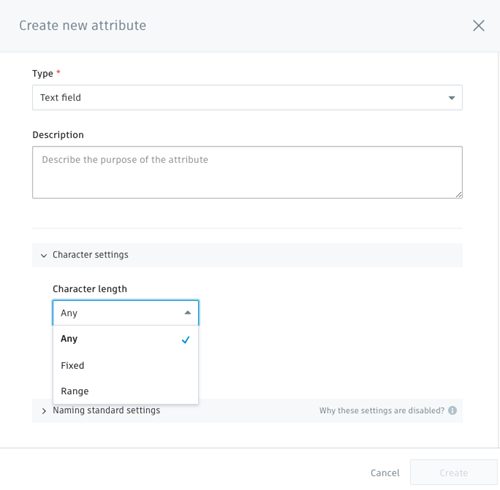
Desktop Connector
Datei im Web anzeigen
Um Dateien in der Explorer Umgebung schneller im Web Browser anzeigen zu können kann neu über die rechte Maustaste ein Dokument ‚online‘ in Docs öffnen:
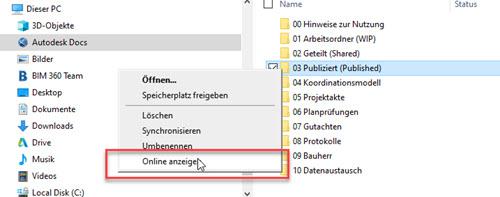
Datei umbenennen
Mit der neuesten Version des Desktop Connectors können auch Dateien mit dem Desktop Connector umbenannt werden:
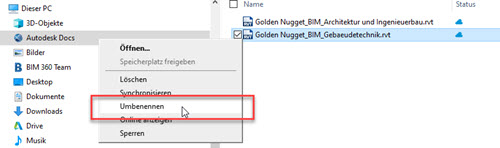
Insight – Datenauswertung & Analyse
Dashboards
Berechtigungen in Dashboards ändern
Am 1. Dezember 2021 wird die Möglichkeit zur Steuerung der Anzeige von Insight-Dashboard-Karten für Projektadministratoren und Kontoadministratoren eingeführt. Anstatt die standardmäßigen Insight-Dashboards automatisch allen Projektmitgliedern zur Verfügung zu stellen, wird diese Version die Sichtbarkeit dieser Standard-Dashboards nur Konto- oder Projektadministratoren beschränken.
Vor dieser Version durften alle Projektmitglieder die voreingestellten Dashboards einsehen und Projektadministratoren konnten die Sichtbarkeit nicht einschränken, dass Projektmitglieder keinen Zugriff auf bestimmte Karten haben sollten. Die neue Version wird dazu beitragen, die Datentransparenz besser zu kontrollieren und sicherzustellen, dass nur die richtigen Personen Zugriff auf sensible Projektinformationen haben.
Um Dashboards für Projektmitglieder freizugeben, können Projektadministratoren benutzerdefinierte Dashboards erstellen, mit den gewünschten Karten füllen und sie entweder für Einzelpersonen oder bestimmte Gruppen basierend auf Rolle, Benutzer oder Unternehmen freigeben.
Weitere Informationen finden Sie hier
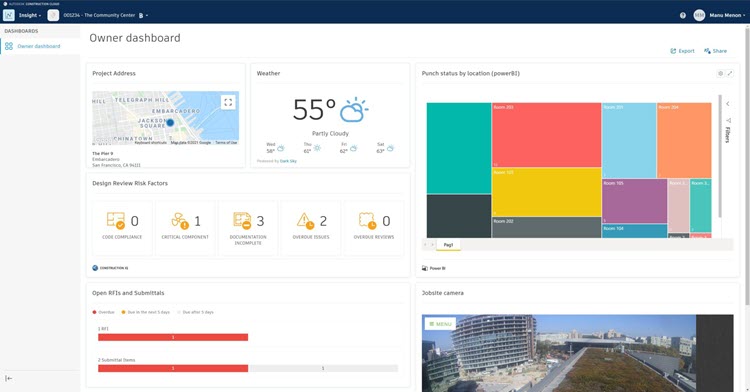
Dashboards als Bericht versenden
BIM 360-Benutzer können jetzt Daten aus einem Dashboard in Insight als PDF-Bericht an alle internen oder externen Teammitglieder verteilen. Ein gutes Beispiel dafür ist, wenn ein Generalunternehmer eine Dashboard-Ansicht mit einem Bauherren teilen möchte, der kein BIM 360 Konto hat. Dies erweitert die Sichtbarkeit der Projektdaten und ermöglicht es Teams, benutzerdefinierte Dashboards zu erstellen und relevante Ansichten einfach zu teilen.
Bitte beachten sie, dass PDF-Berichte von Dashboards in dieser ersten Version keine Partnerkarten enthalten.
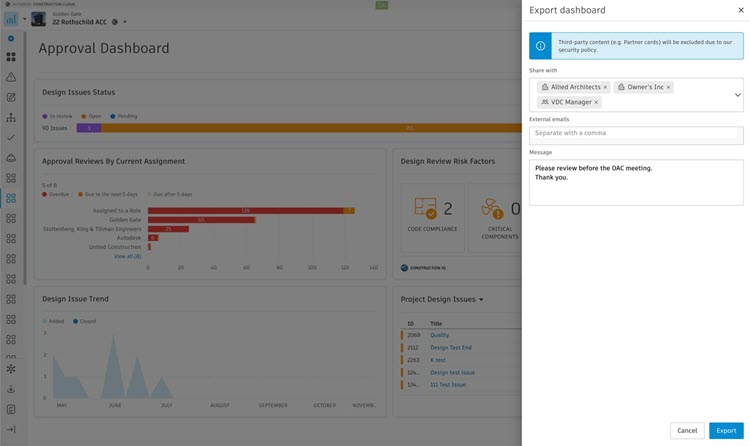
Zusätzliche Partner Karten
Der regionaler Partner AVISEC ist neu auch als Partnerkarte verfügbar. Die Integration ermöglicht die Anzeige der Webcam in einem BIM 360 Dashboard über den AVISEC Dienst.
Von den folgenden internationalen Partner finden Projektadministratoren (Insight) und Nutzer (Project Home) jewilige Karten in der Bibliothek: Google, Airtable, Join.BUILD , Stevenson Systems, Embneusys, Field Control Analytics, Lambertsson, OpticVyu, ProgressCenter, ProNovos, Quickbase, Safe Site Check In, SignOnSite, StructShare, TopBuilder, und WakeCap
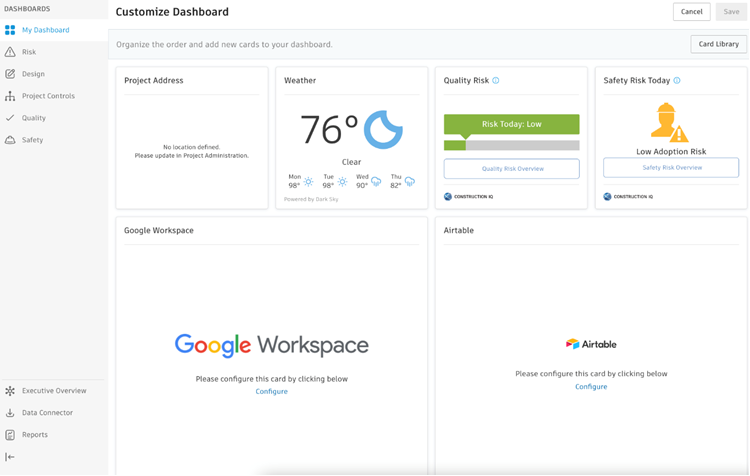
BIM 360 Design Collaboration
Änderungsverfolgung
neue Funktion „Vergleichen“
Am Anfang des Jahres hatten wir eine neue Funktion eingeführt, die unseren Nutzern hilft, Änderungen in ihren Projekten besser und effektiver zu verfolgen und zwar durch „Beobachtungsgruppen“. Beobachtungsgruppen helfen Nutzern, indem diese automatisch benachrichtigt werden, sobald eines oder mehrere Elemente aus diesen Gruppen geändert werden.
Um die Effizienz und Flexibilität beim Verfolgen von “Änderungen” weiterhin zu verbessern, führen wir nun eine neue Funktion „Vergleichen“ ein, mit der Design Collaboration Nutzer Änderungen zwischen beliebigen Modellversionen vergleichen können.
Die Vergleichen Funktion ersetzt die den Nutzern bereits bekannte „Änderungen anzeigen“ und erweitert dabei die Möglichkeiten indem es ihnen erlaubt, Modelle und Versionen auszuwählen, die sie vergleichen möchten, und dabei die Auswahl der am besten geeigneten Ansichten der Modelle und Pakete zu ermöglichen.
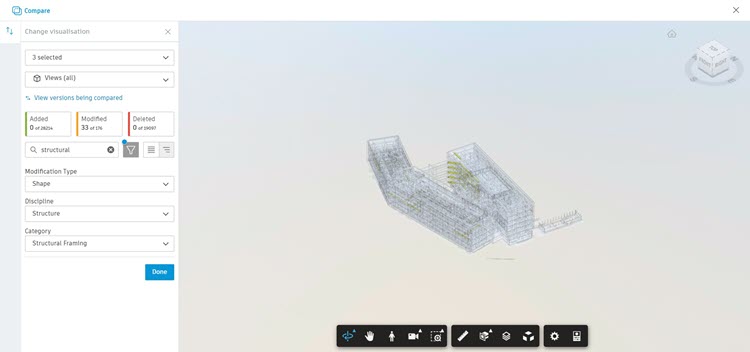
Davon abgesehen gibt es auch wichtige Verbesserungen der Filterfunktionalität. Nutzer können Änderungsinformationen nun mit Hilfe von einem Suchfeld nach Disziplin, Kategorie oder Änderungsart sortieren. Dabei werden RVT-, DWG- und IFC-Formate unterstützt.
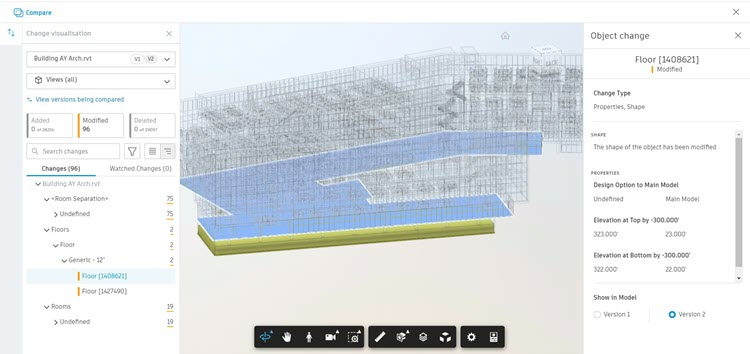
Vergleich von nicht aufeinander folgenden Modellen
Immer wieder möchte man in einem Projekt mit einem deutlich älteren Stand eines Modells vergleichen, um zu verstehen, welche Änderungen sich über einen längeren Zeitraum ergeben haben. Um diesen spezifischen Bedarf zu unterstützen, ist es den Nutzern nun möglich, beliebige Versionen eines Modells in Design Collaboration zu vergleichen. So können die Nutzer beispielsweise eine Version vom Anfang des Projekts auswählen und sie mit der neuesten Version vergleichen, um den fortschreitenden Änderungsprozess besser zu verstehen.
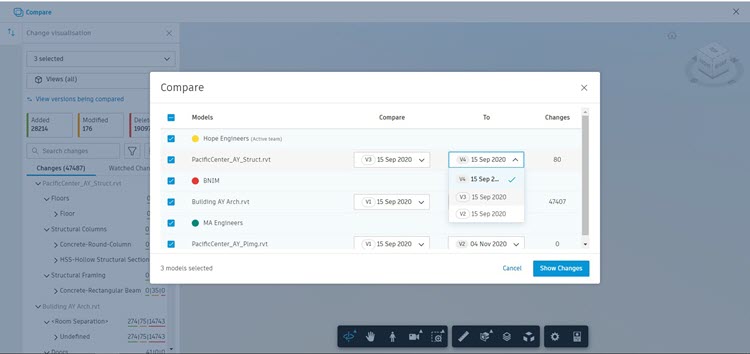
Aufgaben Add-In für Revit
Das ‚Aufgaben Add-In‘ ermöglicht es Revit-Nutzern BIM 360 Aufgaben aus einem BIM 360 Projekt in Revit zu visualisieren. Aufgaben können dabei geöffnet, bearbeitet, kommentiert und abschließend auch gelöst werden.
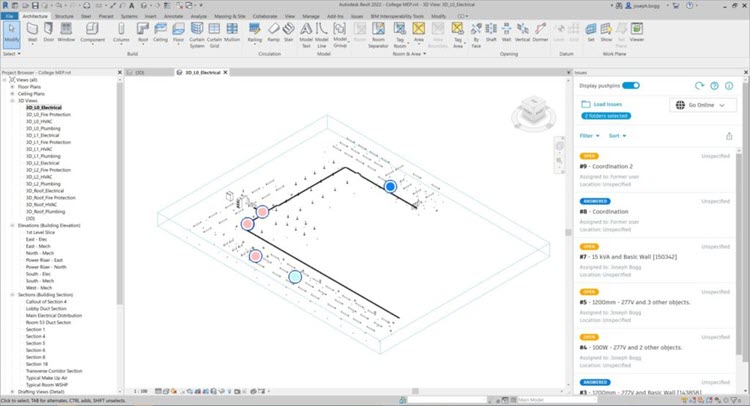
Einfacher Zugriff innerhalb der Revit-Oberfläche
Sobalddas Add-in gestartet wird, werden Aufgaben automatisch geladen. Dabei werden immer nur die Aufgaben angezeigt, die dem gerade geöffneten Modell zugewiesen wurden. Bei der Auswahl einer Aufgabe im Seitenpanel wird automatisch die zugehörige Ansicht geladen und auf den Pin mit der richtigen Perspektive herangezoomt. Die Modellierer können sofort mit den erforderlichen Änderungen beginnen. Sobald die Aufgabe abgeschlossen ist, kann der Status ebenfalls direkt in Revit auf “beantwortet” (oder „geschlossen“) geändert werden und eine weitere Bearbeitung der Aufgabe kann z.B. in BIM 360 Document Management erfolgen.
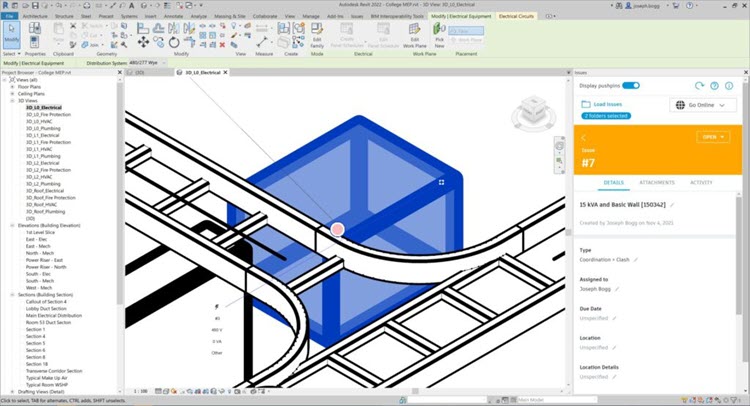
Je nach Workflow können Kopien desselben Modells in verschiedenen Ordnern entstehen. Mit dem Dialogfeld „Aufgaben laden“ können Benutzer Aufgaben aus anderen Kopien desselben Modells laden, die in Design Collaboration oder bei der Kollisionsprüfung in Model Coordination erstellt wurden. Sie können zum Beispiel eine Kopie eines Modells in einem Koordinationsbereich oder einem gemeinsamen Ordner haben.
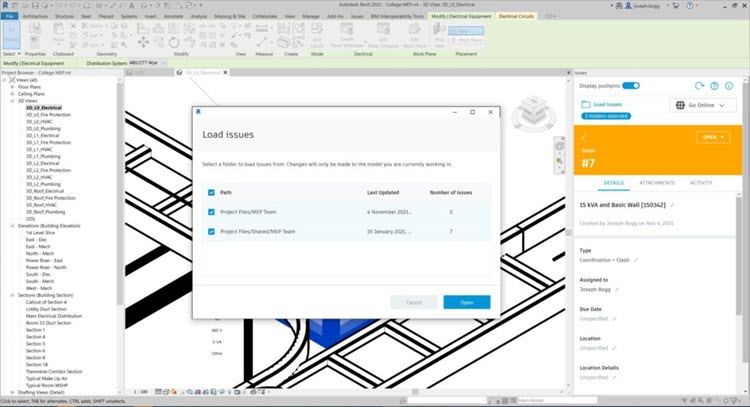
Nahtloser Übergang vom Desktop zum Web
Mit der neuen „Online Gehen“-Funktion können Revit-Nutzer vom Aufgaben Add-in nahtlos auf BIM 360 springen um z.B. alle Aufgaben zu sehen oder direkt den Speicherort des Modells in Document Management zu zeigen.
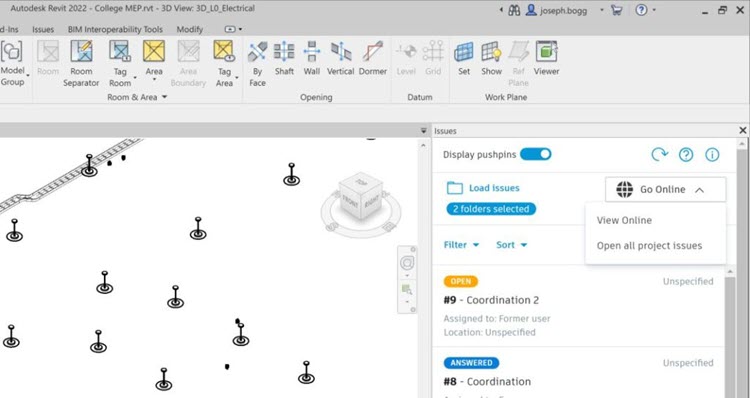
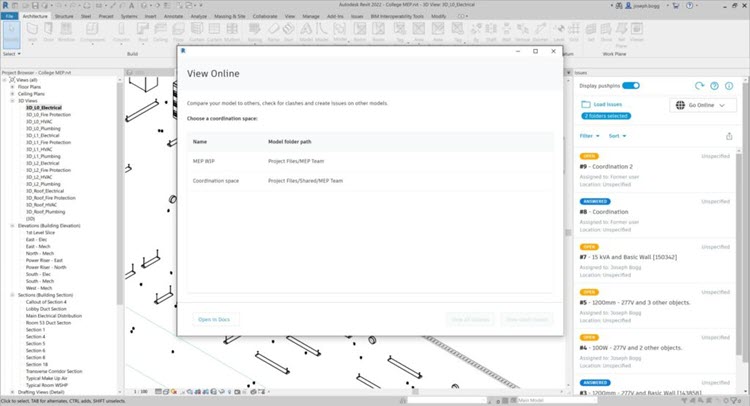
Bei der Anzeige von Kollisionen ist es auch möglich die BIM 360 Aufgabe im Web Browser zu öffnen bzw. direkt die Kollision direkt in Model Coordination Viewer zu betrachten.
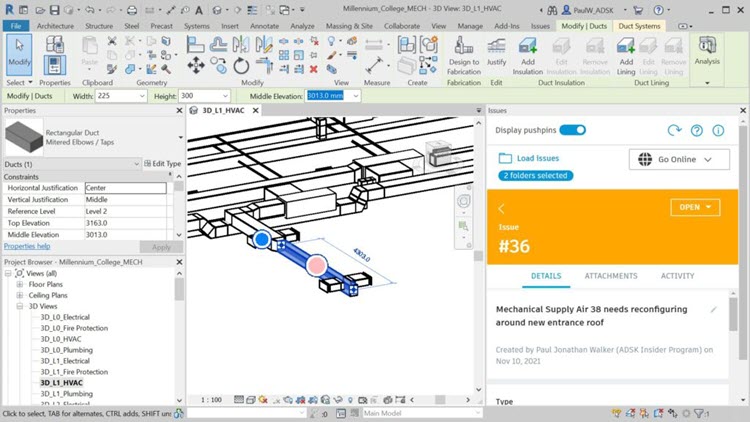
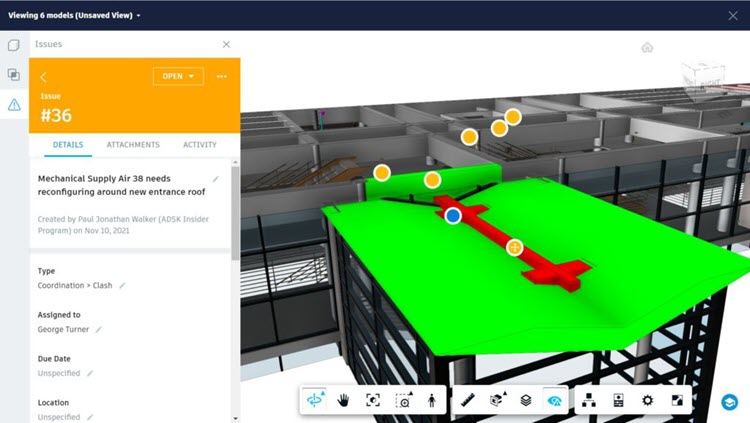
Die Installationsroutine des „Revit Issues Add-in“ für die Revit Versionen 2020, 2021, 2022 kann wahlweise im Autodesk Account oder über die Autodesk Desktop App heruntergeladen werden.
Anmerkung: das Revit Aufgaben Add-In unterstützt alle cloud-basierten Modelltypen: Revit Cloud Workshared Modelle, Cloud Modelle und Modelle auf die mit Hilfe von Desktop Connector zugegriffen wird.
BIM 360 Model Coordination
Zusammenführung von Modellen
Neue Unterstützung von IFC und weiteren Modellformaten
In der Vergangenheit wurden nur Dateiformate und Autorensysteme unterstützt, welche über verschiedene Modellversionen jeweils die gleiche eindeutige GUID von Elementen liefern (‘nachverfolgte’ Modelle). Diese Modelle werden innerhalb eines Koordinationsraumes automatisch auf Kollisionen geprüft.
Mit BIM 360 Model Coordination können nun zusätzliche 3D Modell-Dateiformate verwendet werden zum zusammenführen / aggregieren zu einer Gesamtansicht. Es sind dies:
- IFC Dateien aus jeder Autoren-Applikation
- Jede Autodesk Navisworks NWC Datei
- VUE Dateien aus Intergraph® SmartPlant® 3D
Die folgende Tabelle erklärt welche Dateitypen welche Anwendungsfälle unterstützen:
| Dateiformat | Zusammenführen in Model Coordination | Automatische Kollisionssuche in Model Coordination | Anzeige in Autodesk Navisworks Add-in* |
| RVT | Ja | Ja | Ja |
| DWG | Ja | Ja | Ja |
| IFC (nachverfolgt)** | Ja | Ja | Ja |
| IFC (übrige) | Ja | ||
| NWC (nachverfolgt)** | Ja | Ja | Ja |
| NWC (übrige) | Ja |
* Das Issues Add-in für Navisworks ermöglicht das Anzeigen und der Modelle in Model Coordination und unterstützt Aufgaben-basierte Workflows (BIM 360 Aufgaben). Jedes in Navisworks unterstützte Dateiformat kann aus dem Desktop Connector geöffnet werden. Diese sind jedoch nicht mit Model Coordination verbunden. Aus dem Desktop Connector können nur NWD Dateien verwendet werden um BIM 360 Aufgaben darin zu verwalten.
** dies inkludiert NWC Dateien welche aus Revit, jeder AutoCAD basierten Applikation inkl. Erweiterungen – sowie IFC Dateien welche aus AutoCAD Architecture, AutoCAD MEP, Civil 3D 2018 und später, ARCHICAD, Revit, MagiCAD for Revit und Tekla Structures exportiert wurden.
Model Coordination zeigt anstelle der Anzahl Kollisionen bei einem Modell einen Indikator an, dass das entsprechende Modell nur zum Zusammenführen verwendet werden kann:
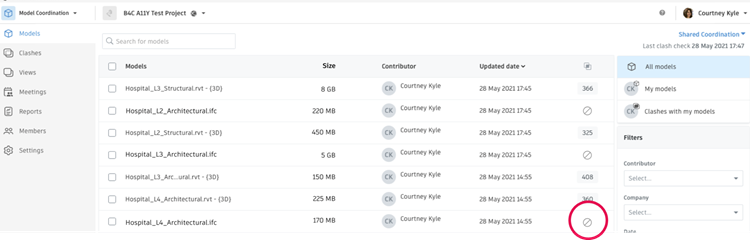
Kollisionen anzeigen
Kollisionen gruppieren nach jedem Attribut
Koordinatoren können neu die Kollisionen nach jedem Attribut gruppieren. Das beinhaltet alle Standardattribute wie Dimension oder Material, umfasst aber auch benutzerdefinierte Attribute z.B. für die Klassifizierung.
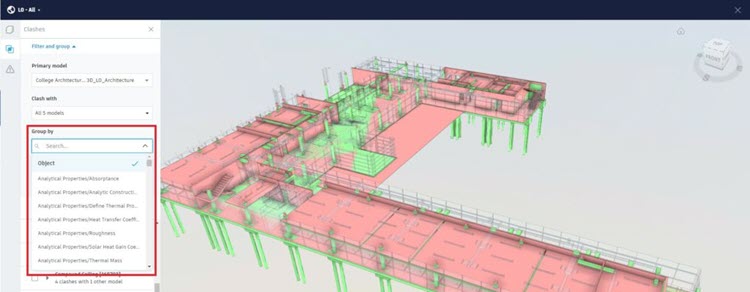
So können automatisch entdeckte Kollisionen zügiger ignoriert werden, wenn diese keine tatsächlichen Kollisionen darstellen, z.B. Leitungen welche kleiner als ein gewisser Durchmesser sind:
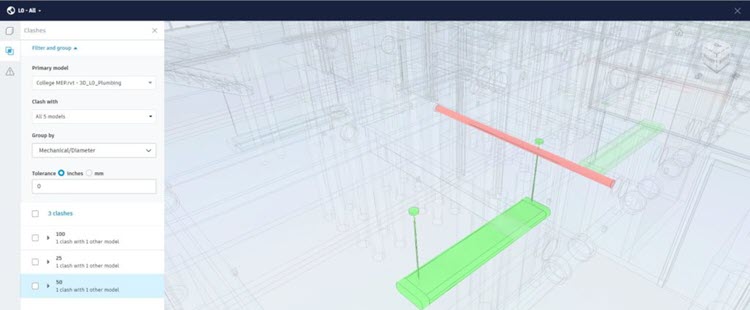
Damit kommt auch eine bessere Unterstützung von Attributen / Parameternamen mit Sonderzeichen (inkl. den Umlauten in der deutschen Sprache) einher.
Issues Add-in für Navisworks
Zusammenfassung der Arbeitsabläufe welche das Add-in ermöglicht
Zuerst möchten wir kurz zusammenfassen, was das Navisworks Coordination Issues Add-In ist und was es Ihnen bieten könnte.
Das Navisworks Coordination Issues Add-In visualisiert 3D Pins als BIM 360 (und Autodesk Construction Cloud) Aufgaben direkt in der Desktop-Anwendung Navisworks. Mit dem Coordination Issues Add-In können Navisworks-Benutzer Aufgaben / Kollisionen öffnen, bearbeiten, kommentieren und lösen, die von jedem BIM 360 Nutzer erstellt wurden, einschließlich Design Collaboration, Model Coordination und Document Management. Navisworks-Benutzer haben auch die Möglichkeit, Aufgaben in Navisworks zu erstellen und an dasselbe BIM 360/ACC-Ökosystem weiterzuleiten.
Ein weiterer leistungsstarker Workflow, der durch das Coordination Issues Add-In ermöglicht wird, ist die Möglichkeit, alle unterstützten Modelldateien von Model Coordination direkt in Navisworks zu öffnen und anzuhängen, dann leistungsstarke Kollisionsprüfungen auszuführen und/oder beispielsweise gegen Punktwolken zu koordinieren. Es besteht auch die Möglichkeit, das aggregierte Navisworks-Modell als NWD-Datei zur Verwendung in Document Management und der mobilen BIM 360-App zu veröffentlichen/zu speichern.
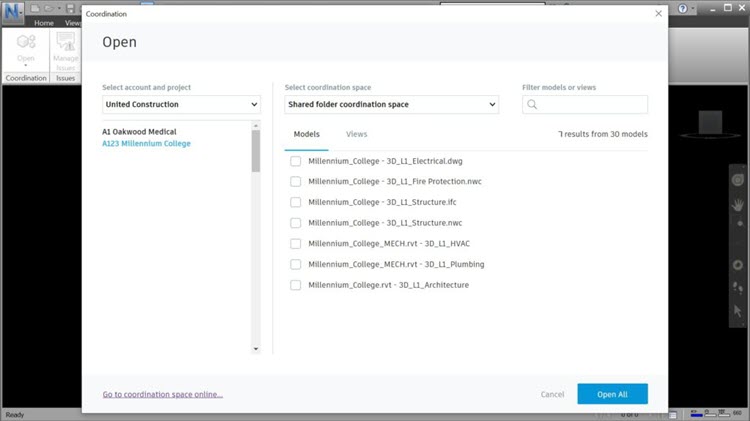
Sie können hier die aktuelle Version der Installationsroutine für das Coordination Issues Add-In im Autodesk Appstore zugreifen und es herunterladen.
Wenn Sie Feedback zum Coordination Issues Add-In haben oder an zukünftigen Recherchen teilnehmen möchten, kontaktieren Sie unser Produkt-Management bitte über navisworks.apps@autodesk.com .
Die Neuerungen mit der Version 2.7 beschreiben wir im Detail:
Kollisionen farblich hervorheben
Mit unserer neuen Funktion zum Hervorheben von Kollisionen können Sie Koordinationskonflikte aus der Modellkoordination in Navisworks anzeigen und den Kontext der Aufgabe beibehalten. Diese neue Funktion, die den Screenshot-Anhang ergänzt, ermöglicht es Ihnen, durch die kollidierenden Objekte zu navigieren und mit ihnen zu interagieren, um die Kollision besser zu verstehen und zu lösen. Die globalen Navisworks-Optionen ermöglichen außerdem das Ändern der Anzeigefarben, die für kollidierende Objekte verwendet werden, anstatt der standardmäßigen roten und grünen Farben.
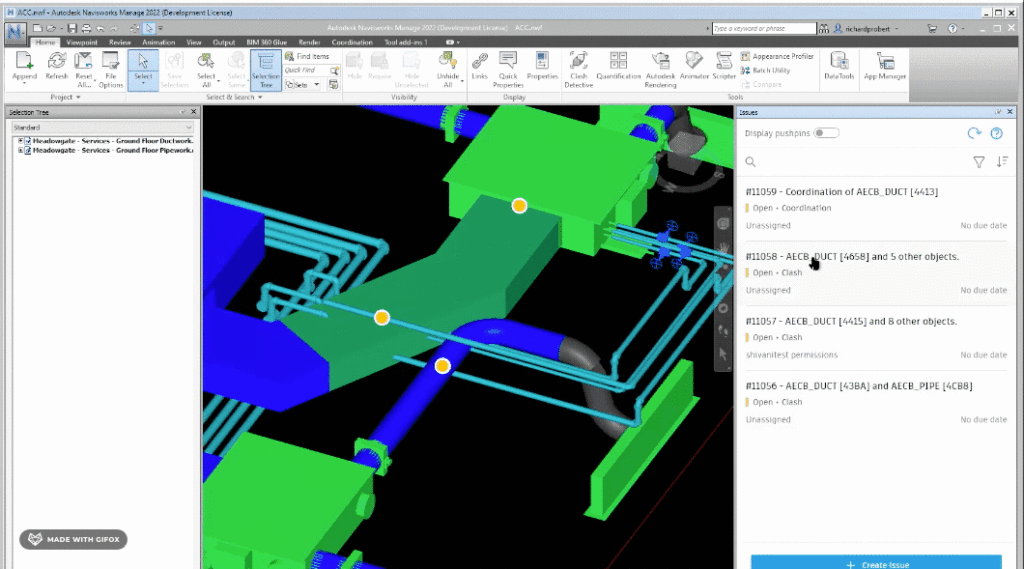
Gruppierungsverbesserung für Navisworks Kollisionsprüfung
Wir hören weiterhin auf das Feedback von Navisworks-Benutzern, um die Effizienz von Koordinationsworkflows zu verbessern – insbesondere wenn die Kollisionsprüfung mit Modellen von Model Coordination verwendet wird. Mit dieser neuen Verbesserung führen wir intuitive Werkzeuge zur Konfliktgruppierung ein, um das Konfliktmanagement zu verbessern, die über die Add-In-Symbolleiste verfügbar sind.
Wählen Sie beim Zugriff auf alle von Navisworks definierten Kollisionstests aus, wie Sie die Kollisionsergebnisse gruppieren möchten: nach Auswahlauflösung wie Layer oder Erstes Objekt oder nach Objekteigenschaften wie Ebene, Kategorie oder Systemtyp. Führen Sie das Gruppierungstool nach Bedarf aus, um nach verschiedenen Methoden zu gruppieren, und behalten Sie optional vorherige Gruppen bei.
Sehen Sie sich eine Vorschau des Gruppierungsnamens an, einschließlich benutzerdefinierter Bezeichnungen und Präfixe, und sehen Sie sich die Anzahl der Gruppen an, die vor dem Ausführen des Werkzeugs erstellt werden.
BIM 360 Field Management
Checklisten
Neue Felder zum Filtern und Berichte erstellen
Zur besseren Verwaltung von Checklisten stehen neu folgende zusätzliche Filtermöglichkeiten zur Auswahl:
- Erstellt am
- Zuletzt aktualisiert
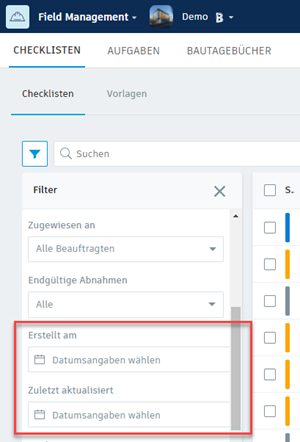
Auch um Berichte aus den Checklisten zu generieren bietet BIM 360 zusätzliche Filtermöglichkeiten. Neu kann der Zeitraum der Checklisten mit folgenden Eigenschaften eingestellt werden:
- Erstellung
- Start
- Aktualisierung
- Abschluss
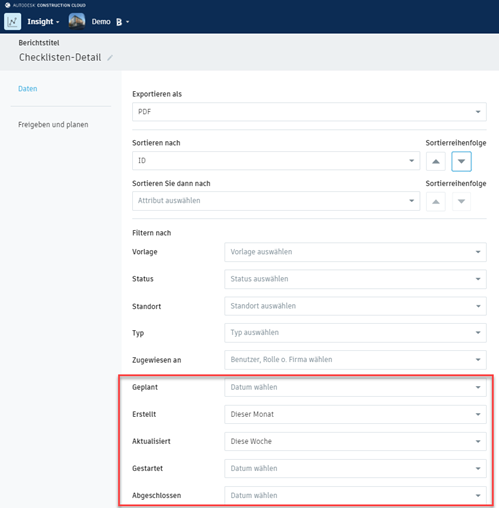
Bautagesberichte
Aktivitätsprotokoll in XLS exportieren
Nutzer mit Zugriff auf das Bautagebuch-Modul von BIM 360 Field Management können das Änderungsprotokoll (‘Aktivitäten’) neu auch in das .XLS-Dateiformat exportieren. So können alle Änderungen an einem Bautagesbericht genau verfolgt werden.
Das exportierte Aktivitätsprotokoll umfasst folgende Spalten:
- Uhrzeit
- Nutzername
- Aktivität
- Wert vor und nach der Änderung
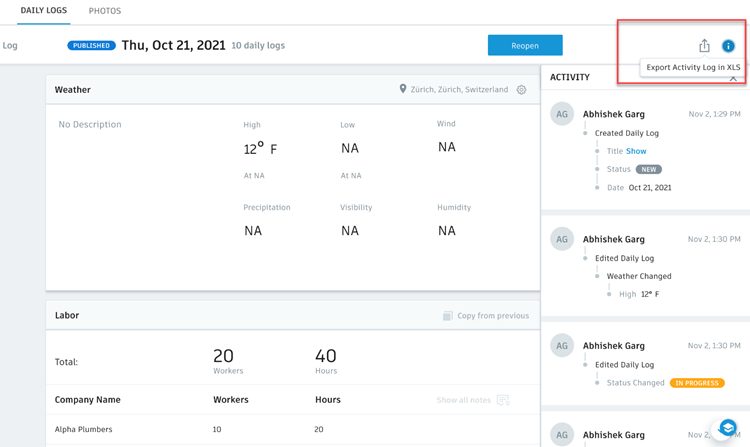
BIM 360 Project Management
Eingaben
Verbesserte Filter- und Berichte-Möglichkeiten
Nutzern des Eingabe-Moduls bieten wir neue Filter und Berichte-Funktionen:
- Filtern nach dem Fälligkeitsdatum
- Filtern nach dem Unter-Status
- Alle Beteiligten können eine Zusammenfassung exportieren
- Exportieren der Such-Resultate
- Exportiere in das XLSX Dateiformat
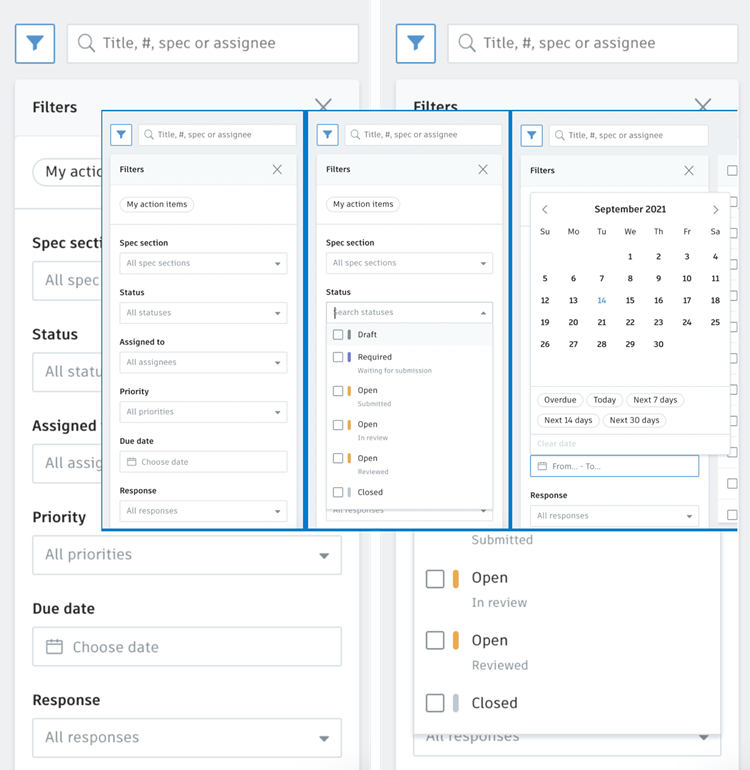



(0)